1.MENJALANKAN MICROSOFT OFFICE WORD 2007
Langkah untuk menjalankan Microsoft word 2007 adalah sebagai berikut :
2.TAMPILAN LAYAR MICROSOFT OFFICE WORD 2007
Dengan menggunakan salah satu cara menjalankan Microsoft office word 2007 diatas maka dilayar monitor akan tampil lembar aplikasi Microsoft word 2007 seperti berikut ini :
1) Membuat naskah
Setelah menjalankan aplikasi Microsoft office word 2007 dilayar monitor akan tampil kertas kerja yang siap untuk di isi teks,untuk mengisi teks pada kertas kerja tersebut anda dapat mengetikan teks melalui keyboard sesuai keinginan.
2) Menghapus kesalahan pada naskah
Untuk menghapus kesalahan dapat dilakuakan dengan cara berikut :
3) Bergerak dalam naskah atau document
Gerakan kursor keterangan
4.MENYIMPAN DOKUMEN
Langkah untuk menyimpan dokumen adalah sbb:
5.MEMBUKA DOKUMEN HASIL PENYIMPANAN
I. Membuka dokumen dengan menu open adalah sbb:
Langkah untuk menjalankan Microsoft word 2007 adalah sebagai berikut :
- Klik menu start pada taskbar lalu klik all programs.
- Klik Microsoft office kemudian klik Microsoft office word 2007.
- Klik menu start pada taskbar lalu klik run hingga tampil kotak dialog run seperti berikut :
- Lalu ketik WINWORD pada kotak Open.
- Selanjutnya klik tombol OK.
2.TAMPILAN LAYAR MICROSOFT OFFICE WORD 2007
Dengan menggunakan salah satu cara menjalankan Microsoft office word 2007 diatas maka dilayar monitor akan tampil lembar aplikasi Microsoft word 2007 seperti berikut ini :
- Title bar : berisi keteranagan tentang nama document, nama program dan tiga tombol control yaitu Minimize, restore down/Maximize dan close.
- Ribbon : adalah menu dan toolbar yang diletakkan menjadi satu hingga menyerupai pita. Ribbon ini dirancang untuk membantu anda agar dapat dengan cepat menemukan perintah yang dibutuhkan dalam menyelesaikan suatu[...] pekerjaan. Setiap perintah ditempatkan dalam kelompok yang dikumpulkan dalam satu tab.setiap tab berhubungan dengan satu jenis aktifitas, yang bertujuan untuk mengyrangi kekacauan, beberapa tab ditampilkan ketika diperlukan seperti tab picture tools, tab ini hanya akan ditampilkan ketika sebuah gambar terpilih.
- Office button :tombol Microsoft office yang diletakkan disudut atas kiri layar yang berisi perintah dasar dalam Microsoft office untuk membuka file, menyimpan dan mencetak file.
- Quick access toolbar:untuk mengakses toolbar dengan cepat, pada bagian ini berisi tool-tool yang sering digunakan, pada bagian ini anda dapat menambah toolbar-toolbar yang sering digunakan sehinnga akan lebih cepat dalam menyelesaikan pekerjaan.
- View ruler :tombol ini digunakan untuk menampilkan ruler/penggaris pada bagian kiri atau atas dokumen.
- Ruler :penggaris yang menunjukkan ukuran lebar atau tinggi dokumen.
- Scroll bar :tombol yang digunakan untuk menggulung dokumen.
- Minimize :tombol yang digunakan untuk menyembunyikan untuk sementara lembar kerja Microsoft office word 2007.
- Restore/maximize : untuk mengatur mengatur sendiri besar kecil’na tampilan aplikasi Microsoft word dan mengembalikan ukuran tampilan sesuai pengaturan sebelumnya.
- Close : tombol untuk menutup secara cepat aplikasi Microsoft word.
- Status bar :adalah baris status yang menunjukan beberapa informasi antara lain adalah sbb:
- Page :11 posisi kursor berada pada halaman 1.
- Section :1 bagian / section 1 (section akan dibahas pada bab selanjutnya).
- Page :5 0f 14 posisi kursor pada halaman 5 dengan total halaman 14.
- At :12,8 cm posisi kursor berada pada jarak 12,8 cm dari atas halaman .
- Line :1 posisi kursor berada pada posisi baris ke-1 pada halaman yang bersangkutan.
- Column :9 posisi kursor berada pada posisi colom ke-9 pada baris yang bersangkutan.
- Word :1.784 berisi informasi jumlah kata dalam dokumen.
- Insert/overtype adalah indicator status kursor modus sisip atau modus tindih .untuk mengaktifkan indicator ini klik pada indicator ini.
- Indonesian adalah indicator untuk mengubah jenis bahasa yang digunakan dalam penulisan kosa kata dalam naskah.
1) Membuat naskah
Setelah menjalankan aplikasi Microsoft office word 2007 dilayar monitor akan tampil kertas kerja yang siap untuk di isi teks,untuk mengisi teks pada kertas kerja tersebut anda dapat mengetikan teks melalui keyboard sesuai keinginan.
2) Menghapus kesalahan pada naskah
Untuk menghapus kesalahan dapat dilakuakan dengan cara berikut :
- Tekan tombol backspace untuk menghapus teks yang berada di bagian sebelah kiri kursor.
- Tekan tombol delete/del untuk menghapus teks yang berada dibagian kanan kursor.
- Untuk menghapus teks yang cukup banyak dapat dilakukan dengan cara, pilih teks yang akan dihapus kemudian tekan tombol delete.
3) Bergerak dalam naskah atau document
Gerakan kursor keterangan
- Bergerak ke suatu tempat di layar -> Gerakan pointer mouse pada suatu tempat kemudian lakuakn klik.
- Satu baris kebawah/atas > Gunakan anak panah kebawah atau anak panah keatas satu kali sesuai dengan tujuan.
- Keawal/akhir baris > Gunakan tombol home/end.
- Ke awal/akhir dokument -> Tekan tombol ctrl+home atau ctrl+end.
4.MENYIMPAN DOKUMEN
Langkah untuk menyimpan dokumen adalah sbb:
- Klik Microsoft office button kemudian klik save atau gunakan shortcut ctrl+s maka dilayar akan tampil sebuah kotak dialog save as.
- Selanjutnya lengkapi informasi pada kotak dialog diatas.
- Klik tombol save untuk menutup kotak dialog dan melaksanakan penyimpanan dokumen.
- Pada kotak dialog save as diatas lengkapi beberapa ikon dan tombol seperti berikut.
5.MEMBUKA DOKUMEN HASIL PENYIMPANAN
I. Membuka dokumen dengan menu open adalah sbb:
- • Klik Microsoft office button kemudian klik open
- • Klik ikon pada quick access toolbar.
- • Tekan shortcut ctrl+o.
- Klik Microsoft office button kemudian klik tombol X exit button.
- Tekan alt+f4.
- Klik tombol X pada sudut kanan atas aplikasi Microsoft office word 2007



















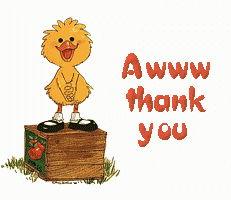
Posting Komentar